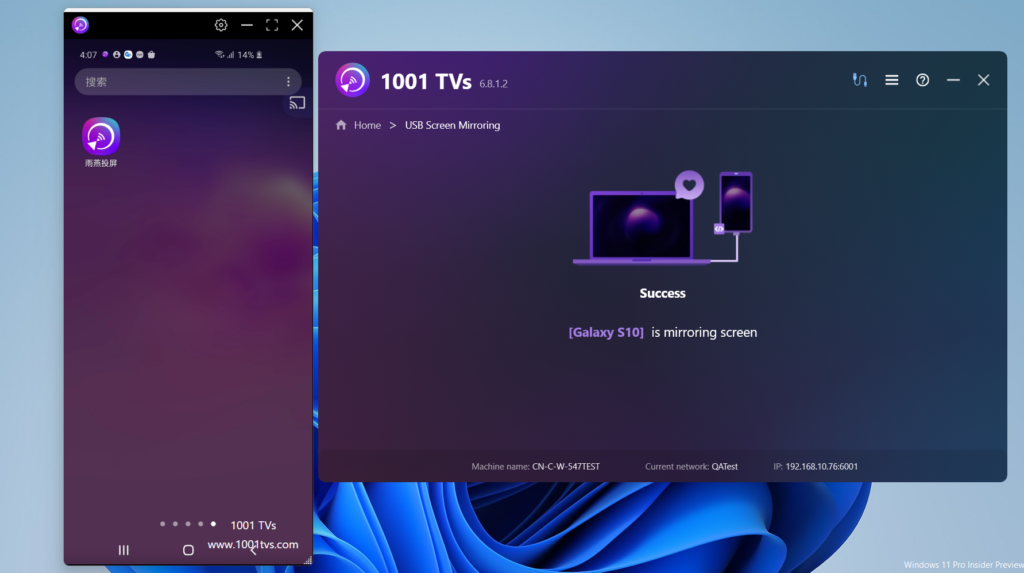USB Screen Mirroring is coming!
Lets see how to use 1001 TVs new screen mirroring function – USB screen mirroring, very very low delay!
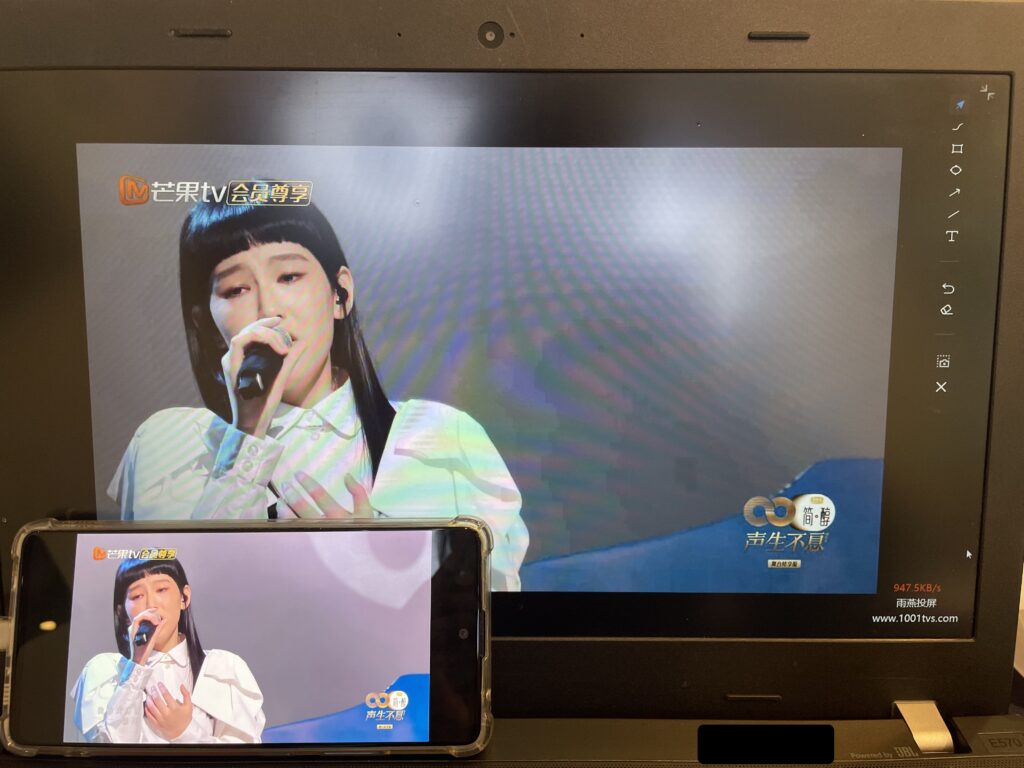
Please follow the steps.
1.Engedélyezze a fejlesztői módot az Android telefonon
Az Android 4.1 és alacsonyabb verziók esetén a Fejlesztői beállítások felület alapértelmezés szerint engedélyezve van. Az Android 4.2 és újabb verziók esetén ezt a felületet engedélyeznie kell.
Megjegyzés: Egyes eszközökön a Fejlesztői beállítások felülete máshol található vagy máshogy van elnevezve.
A készüléken keresse meg a build number opciót. A következő táblázat a verziószám helyét mutatja a Beállításokban a különböző eszközökön:
Google Pixel Beállítások > Telefonról > Build Number
Samsung Galaxy S8 és újabb készülékek Beállítások > A telefonról > Szoftverinformáció > Verziószám
LG G6 és újabb beállítások > A telefonról > Szoftverinformációk > Verziószám
HTC U11 és újabb készülékek Beállítások > Információ > Szoftverinformáció > További > Build Number vagy Beállítások > Rendszer > Telefonról > Információ a telefonról > Szoftverinformáció > További > Build Number.
OnePlus 5T és újabb beállítások > A telefonról > Build number (gyártási szám)
Érintse meg hétszer egymás után a Build Number opciót, amíg megjelenik a "Ön most már fejlesztő!" üzenet. Ezzel engedélyezi a fejlesztői beállításokat a telefonján.
Térjen vissza az előző felületre, és alul megtalálja a fejlesztői beállításokat.
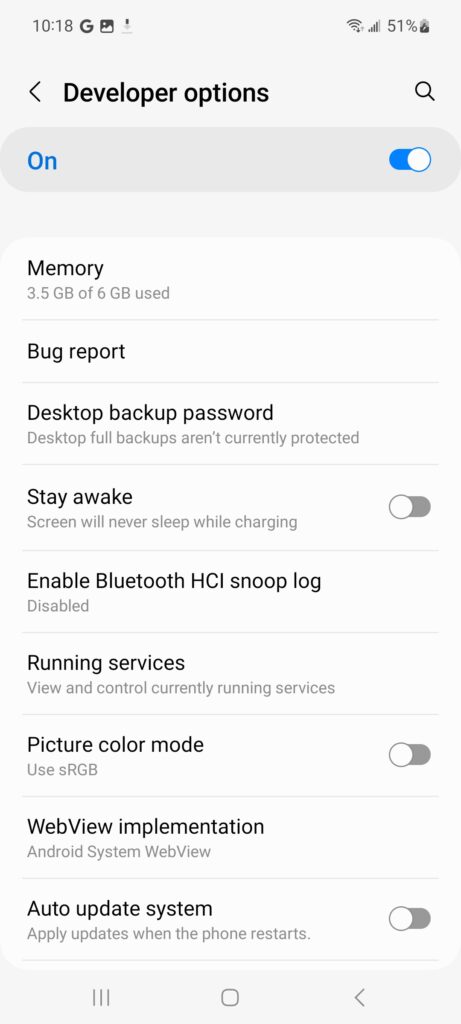
1. ábra. Fejlesztői beállítások a készüléken.
A Fejlesztői beállítások képernyő tetején ezeket a beállításokat be- vagy kikapcsolhatja, amint az az 1. ábrán látható. Hagyja bekapcsolva. Kikapcsolt állapotban a legtöbb opció le van tiltva, kivéve azokat, amelyek nem igényelnek kommunikációt az eszköz és a fejlesztő számítógép között.
USB hibakeresés engedélyezése a készüléken
A hibakereső és más eszközök használata előtt engedélyeznie kell az USB hibakeresést, hogy az Android Studio és más SDK eszközök felismerjék az eszközt, amikor az USB-n keresztül csatlakozik.
Engedélyezze az USB hibakeresést a készülék rendszerbeállításaiban (a Fejlesztői beállítások alatt). Ezt az opciót az Android verziójától függően a következő helyek egyikén találja:
Android 9 (28-as API-szint) és magasabb: Beállítások > Rendszer > Speciális > Fejlesztői beállítások > USB hibakeresés.
Android 8.0.0 (API 26. szint) és Android 8.1.0 (API 27. szint): Beállítások > Rendszer > Fejlesztői beállítások > USB hibakeresés.
Android 7.1 (25. API-szint) és alacsonyabb: Beállítások > Fejlesztői beállítások > USB hibakeresés
Vegyük például a Samsung Galaxy A51-et.
Ülések-telefonról-szoftverinformációk
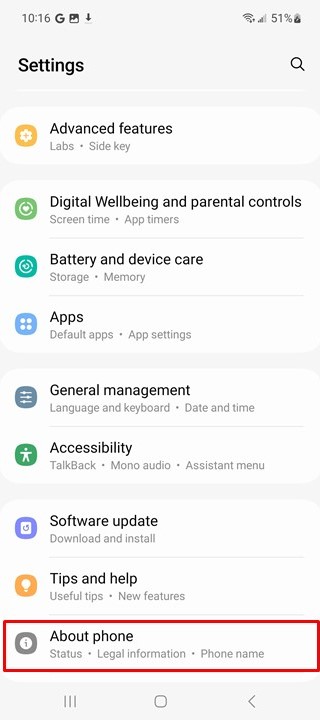
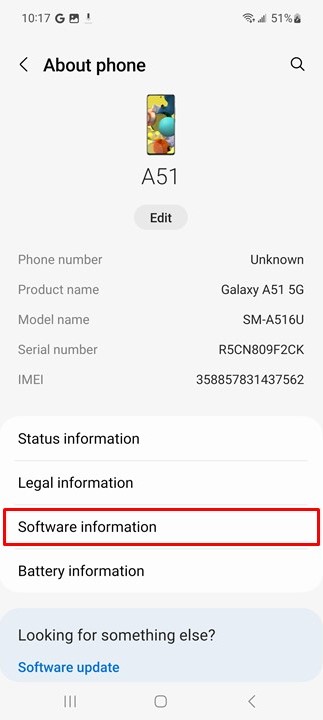
Kattintson folyamatosan a "Build number" gombra, amíg fejlesztői módba nem lép.
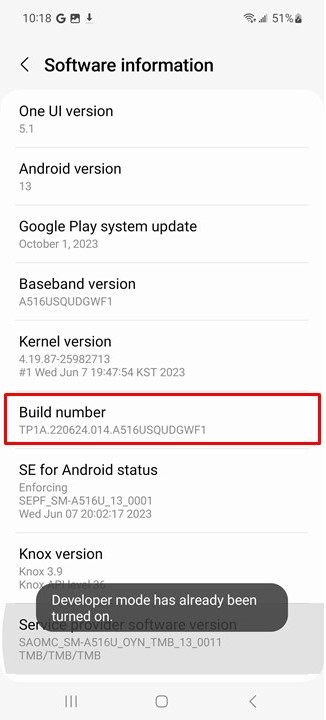
Végül térjen vissza a rendszerkezelő oldalra, láthatja a "Fejlesztői beállítások", adja meg és engedélyezze. És kapcsolja be az "USB hibakeresést".
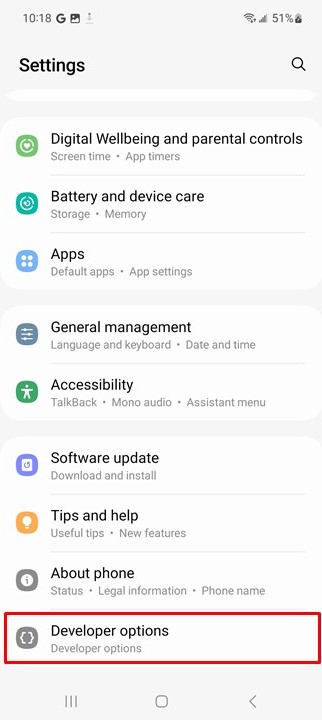
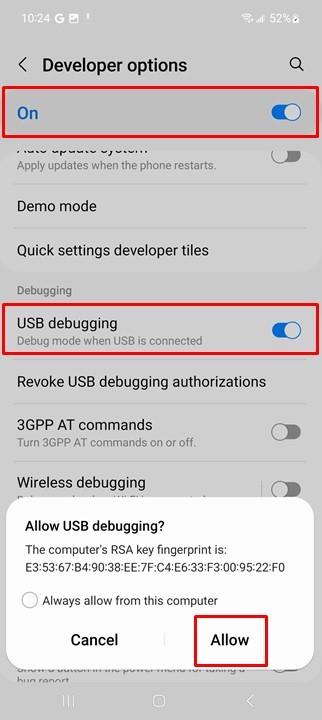
2. Install 1001 TVs on your Android Phone
Please search “1001 TVs” in the Google Play Store to install, or click the link to install it.
3.Open 1001 TVs on the PC
Kattintson a jobb felső sarokban lévő ikonra az USB képernyőtükrözés funkció megnyitásához.
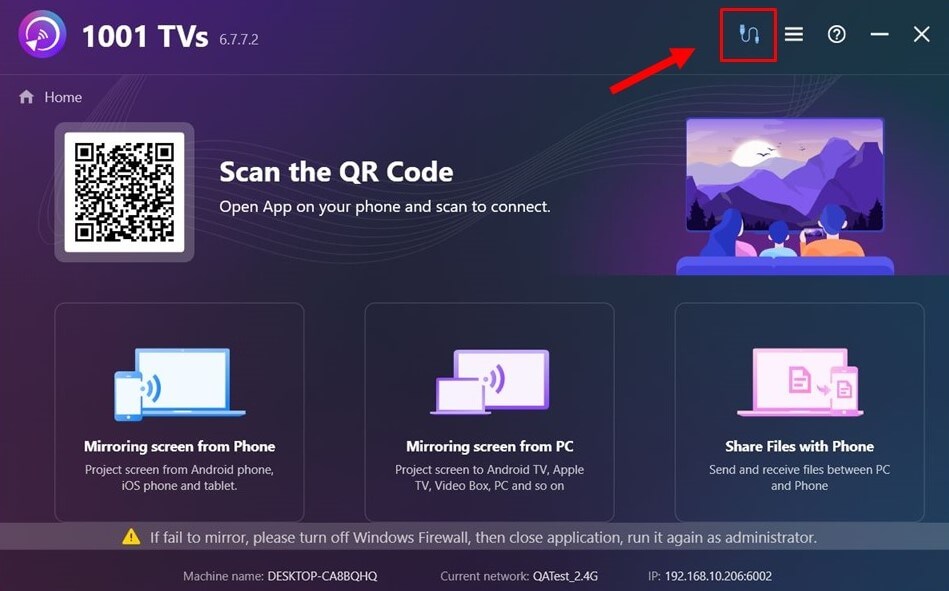
3.Csatlakoztassa Android telefonját a számítógéphez kábellel, és tartsa a telefont feloldva.
Az USB-kábel csatlakoztatása után az alapértelmezett töltési mód, kérjük, váltson át a fájlátviteli módra.
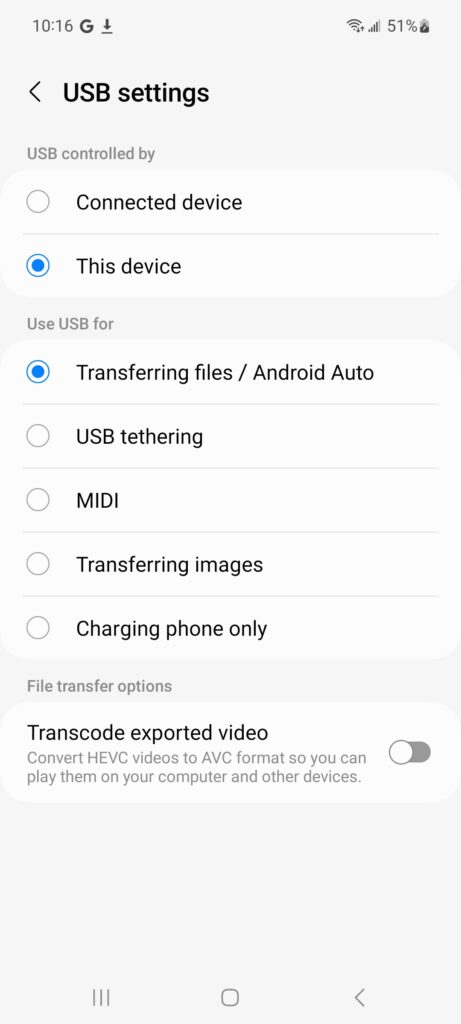
Egy felugró ablak jelenik meg a telefonján, kérjük, válassza az "Engedélyezés" lehetőséget.
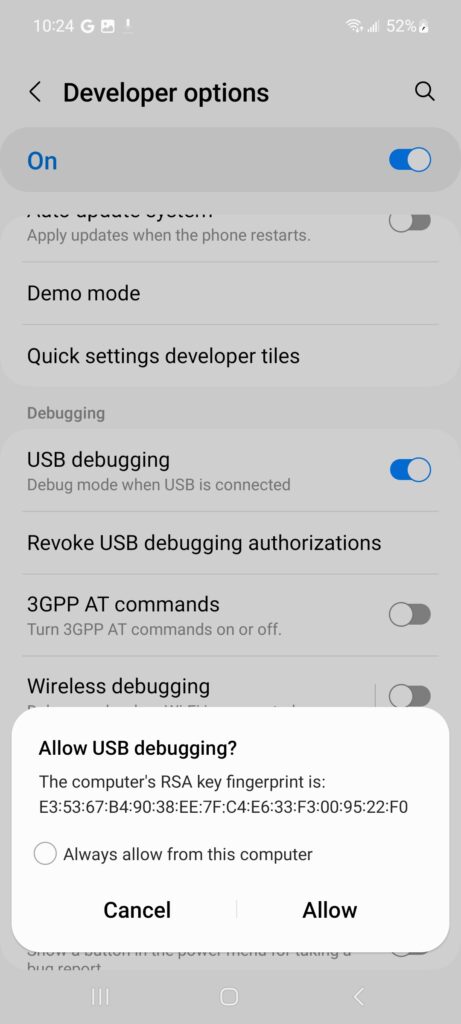
Kattintson a "Get Started" gombra a számítógépen.
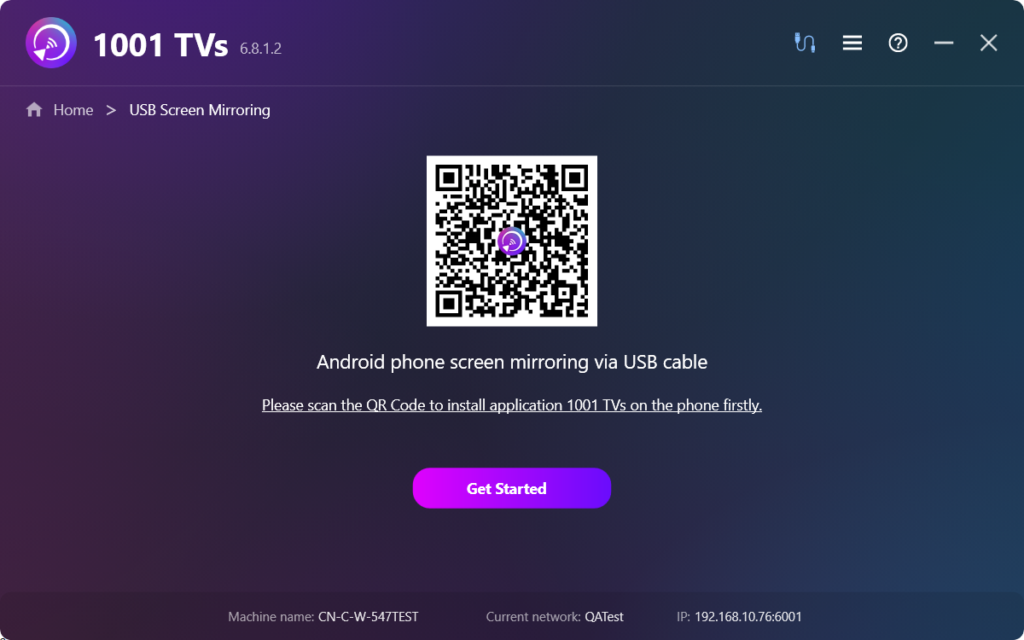
If all above steps are ready, you can enjoy it. If not, please follow the guide to check again.
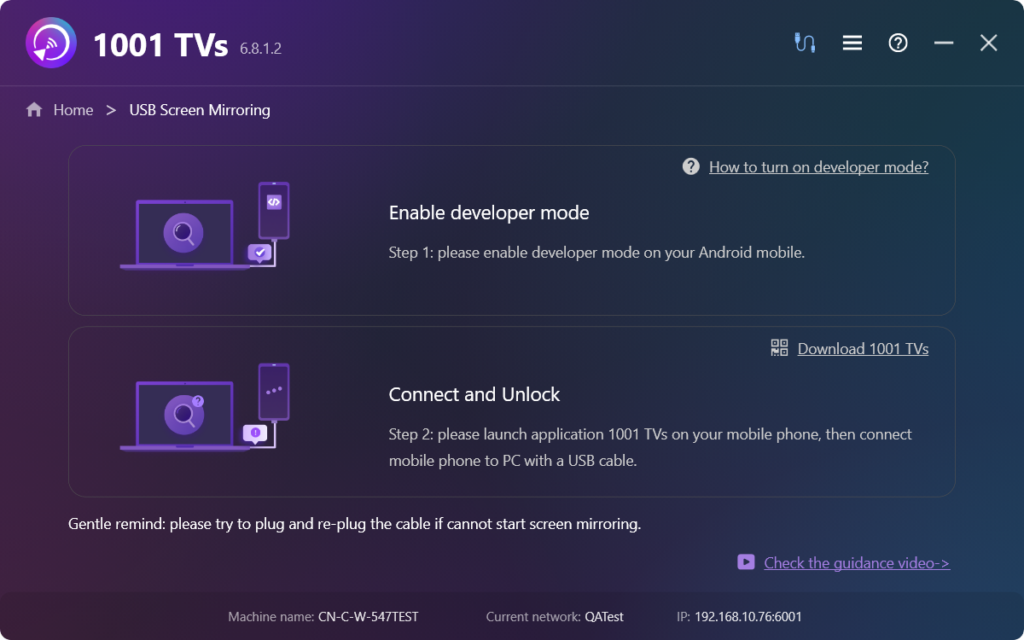
4.Mirror képernyő